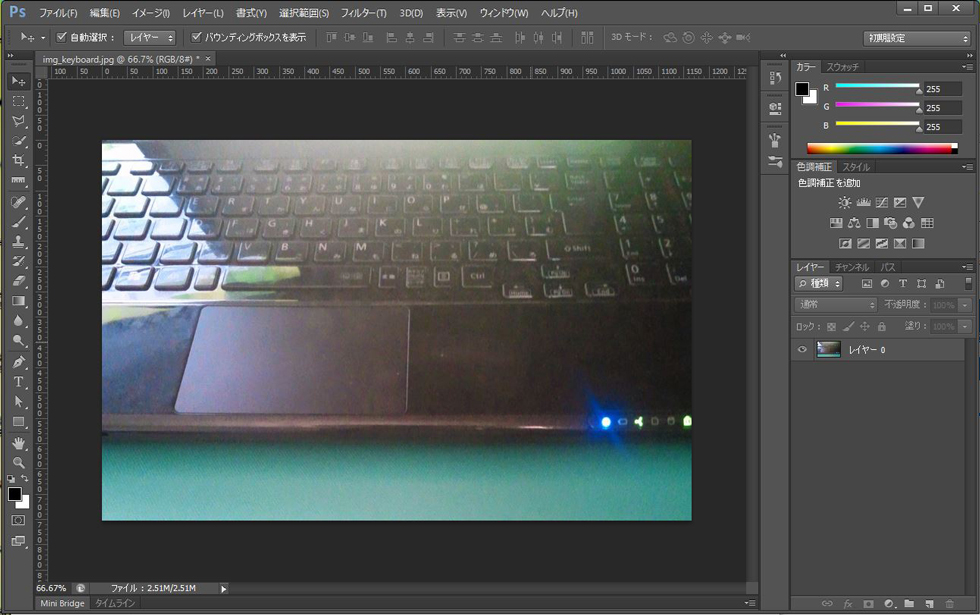【Photoshop CS6】画像の傾きを修正する
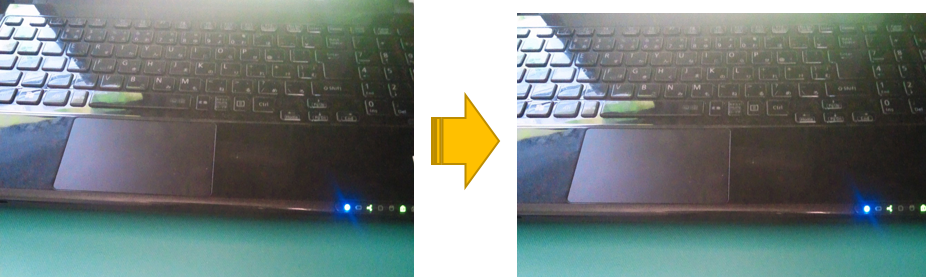
Photoshopで画像の傾きを修正するには「ものさし」ツールを使用します。
例として若干ですが左側が上がっている下記の画像を使い平行に修正します。大きく傾き過ぎている画像を修正すると余白が大きくなるのでこの程度の微修正で使います。
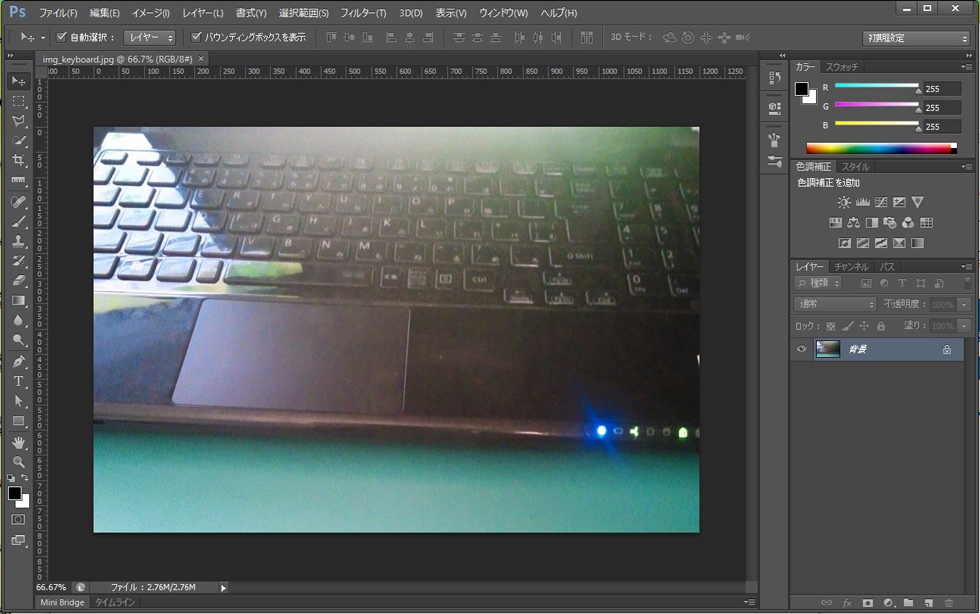
左側のツールパネルで「ものさし」ツールを選択します。
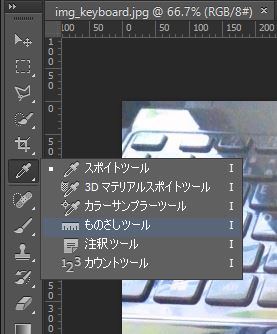
画像内の水平または垂直にしたい箇所をドラッグします。ここでは左から右にノートPCのフチに沿って引いています。キレイに引かなくてもあとで角度調整できますので構いません。
やり直しで「ものさし」で引いた線を消したい場合は、上部のオプションバー④部分の「クリア」を押すと消えます。
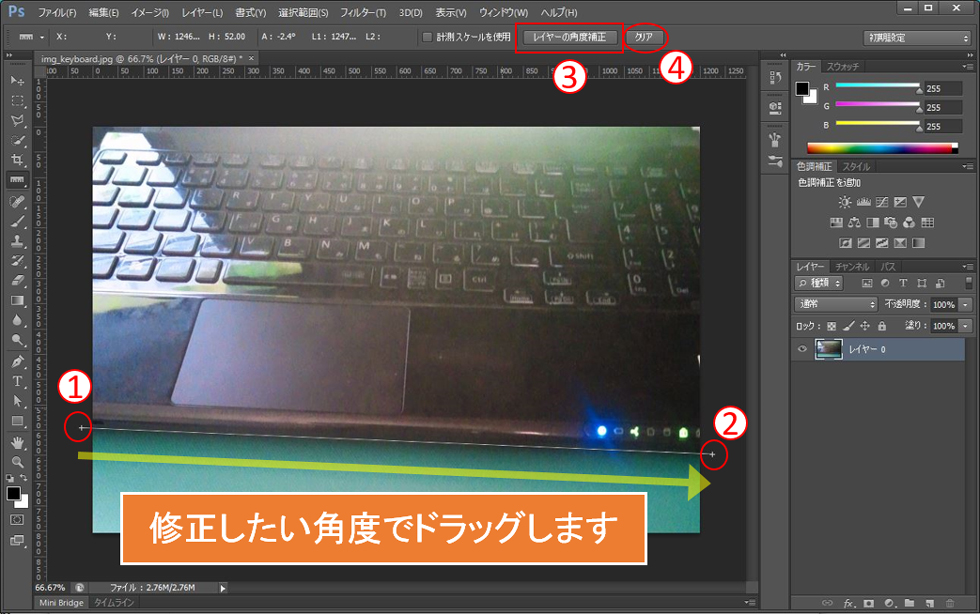
線を引いたあとに①か②の+部分をドラッグして動かすと角度調整することができます。
角度の調整が終わりましたら上部のオプションバー③部分の「レイヤーの角度修正」を押します。
これで「ものさし」で線を引いたところを基準にして画像が水平になります。
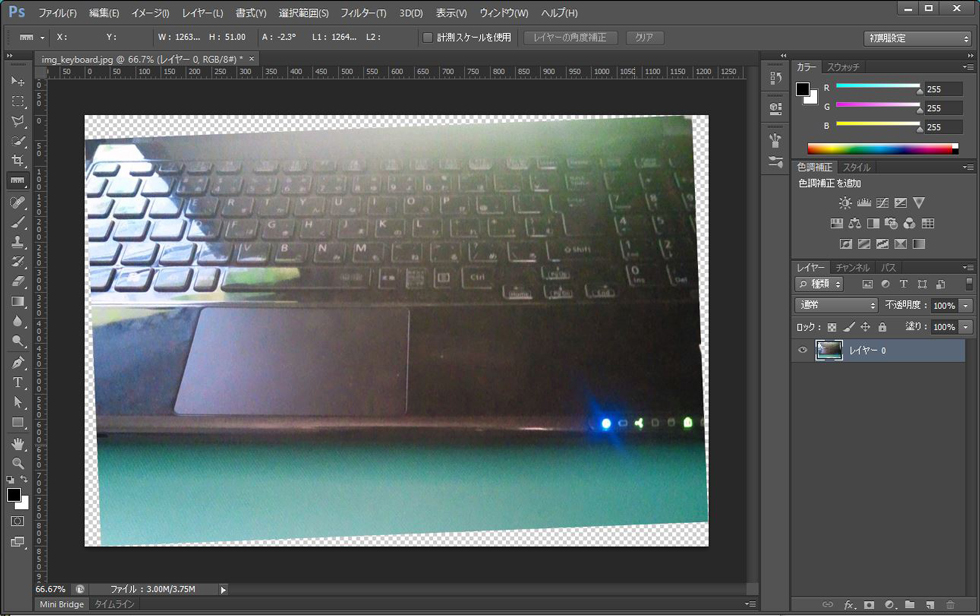
オプションバーを使う以外の方法もあります。
上部メニューバーの「イメージ」⇒「画像の回転」⇒「角度入力」を選択すると「カンバスの回転」ダイアログが表示され「ものさし」で引いた角度が自動で入力されています。
ここでOKすると同様の修正になります。
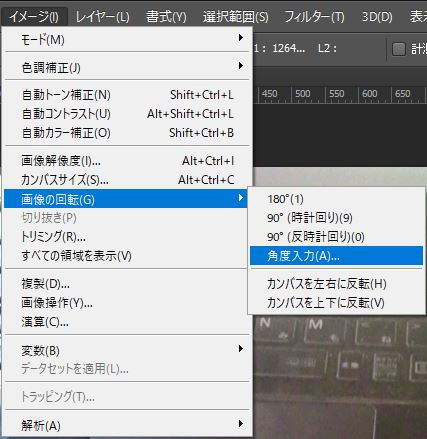
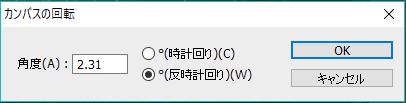
傾き修正後にできた余白はトリミングしましょう。ここでは「切り抜き」ツールを使ってギリギリ余白が消える感じに調整して切り抜きました。
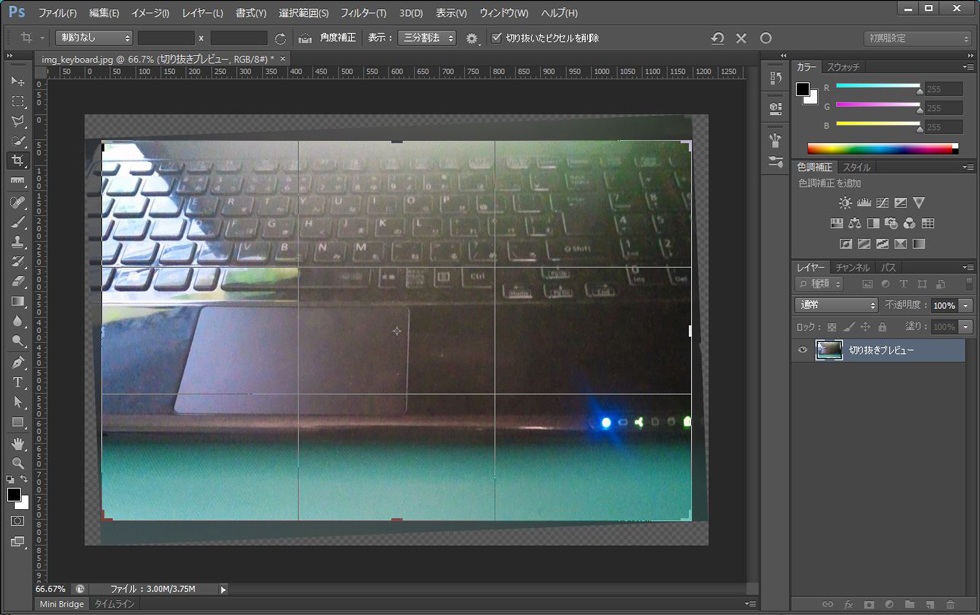
これで傾き修正完了です。切り抜いた分だけ画像領域は小さくなります。